 ucoz.ru
ucoz.ru
 ucoz.ru
ucoz.ru
Вместо вступления хотелось бы сказать, что создавая какое-либо изображение, рекомендуется делать его большим по размеру от предпологаемого, чтобы впоследствии уменьшить его до нужных размеров.
Каждый раз
проделывая этот несложный трюк можно находить новые пути по
созданию конечного изображения, но базовым остается этот. Он так же может иметь и
продолжение, пример смотрите здесь.
Создание и применение
текстур
 1. Изготовим сперва текстуру для дальнейшей нашей работы.
1. Изготовим сперва текстуру для дальнейшей нашей работы.
Нам надо надо создать, что то вроде металлического листа. Откройте новый документ(H:600pix W:600pix Resolutin:100pix/inch).
Залейте его 50%-ным серым и примените фильтр Noise(Шум) со следующими параметрами:
Monochrome (Сохранять оттенки),
Amount-35,
Uniform.
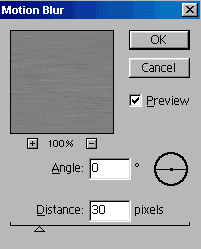
2. Далее воспользуемся фильтром Motion Blur (Размытие в движении) с
параметрами как показано на рисунке. Теперь если Вы
присмотритесь то справа и слева у изображения примененный
эффект не заметен.Чтобы избавиться от этого недостатка
выделите весь документ(Ctrl+A) и активизируйте рамку
трансформации (Ctrl+T). Растяните в обе стороны рамку.
Сделали? Отлично!
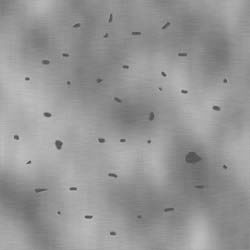
3. На новом слое
примените фильтр Clouds, размойте его фильтром Motion Blur c
параметрами: Angle-90, Distance-90.Задайте этому слою режим
Overlay (Перекрытие) и измените степень прозрачности (в моем
примере это 48%). Теперь возмите кисть с диаметром 13 pix и
добавте различные точки на этом же слое.
Полученный
результат виден на картинке. Сохраните изображение в формате
PSD.
 Итак, теперь мы имеем текстуру. Следующим шагом будет создание объекта, на который будет положена текстура.
Итак, теперь мы имеем текстуру. Следующим шагом будет создание объекта, на который будет положена текстура.
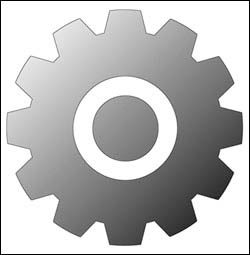 Откройте новый документ с параметрами
как при создании текстуры. Создайте новый канал. Перенесите в
него канал shesterenka из скаченного изображения . Если вы не
знаете как это сделать, то читайте совет про создания эффекта
пазл. Загружаем созданный нами канал. В
палитре инструментов выбирите градиентную заливку от черного к
белому и залейте по диагонали. Должно получиться как на
изображении справа.
Откройте новый документ с параметрами
как при создании текстуры. Создайте новый канал. Перенесите в
него канал shesterenka из скаченного изображения . Если вы не
знаете как это сделать, то читайте совет про создания эффекта
пазл. Загружаем созданный нами канал. В
палитре инструментов выбирите градиентную заливку от черного к
белому и залейте по диагонали. Должно получиться как на
изображении справа.
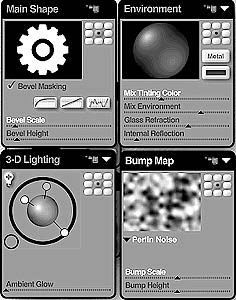 Далее применим фильтр Shaps Snifter из набора
фильтров KPT 5. Если такой отсутствует, в полне подойдет Inner
Bevel из Eye Candy.
Далее применим фильтр Shaps Snifter из набора
фильтров KPT 5. Если такой отсутствует, в полне подойдет Inner
Bevel из Eye Candy.
Существует множество фильтров и
возможностей для создания нужного нам эффекта. Я использую
KPT за его гибкость и удобство работы с
изображением.
Параметры настройки фильтра KPT слева на картинке.

Работа вышеописанного фильтра
хороша, но полученная шестеренка слишком выглядит новой и
немного пластиковой. Тут то и понадобится созданная нами
текстура.
Filter>Texture>Texturizer. Загрузите файл с
текстурой параметры можно настроить по желанию (параметр
Scaling оставте равным 100%). После этого можно применить
фильр Unsharp Mask, чтобы подчеркнуть неровности текстуры, но
это уже по вкусу.
[Место для рекламы] [Место для рекламы] [Место для рекламы]